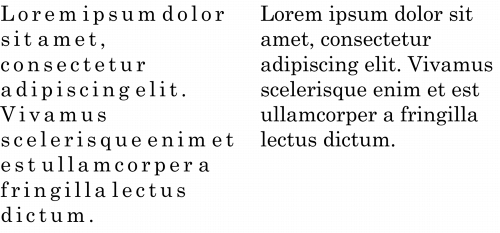
Collegamenti rapidi alle procedure di questa pagina:
• |
• |
È possibile migliorare la leggibilità del testo regolando la spaziatura dei caratteri e delle parole. Se le lettere o le parole sono troppo vicine o troppo distanti, diventano difficili da leggere. CorelDRAW offre diversi strumenti per il controllo della spaziatura del testo.
È possibile modificare la spaziatura tra i caratteri (nota anche come "spaziatura tra le lettere") in un blocco di testo. Ad esempio, se si applica lo stile giustificato a un blocco di testo potrebbe essere inserito uno spazio eccessivo tra i caratteri, creando uno squilibrio visivo. Per migliorare la leggibilità, è possibile ridurre la spaziatura tra i caratteri.
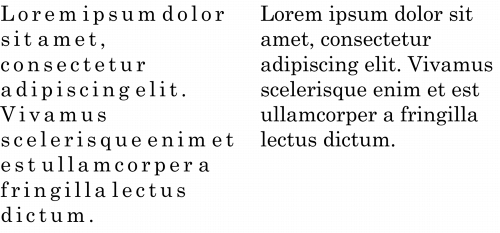
Un aumento della spaziatura tra i caratteri (a sinistra) rende difficile la lettura del testo. Una riduzione della spaziatura tra i caratteri (a destra) migliora la leggibilità.
Se si desidera modificare la spaziatura tra diversi caratteri, è necessario regolare la crenatura. Per ulteriori informazioni, consultare Crenatura di un intervallo di caratteri.
È inoltre possibile regolare la spaziatura tra le parole.
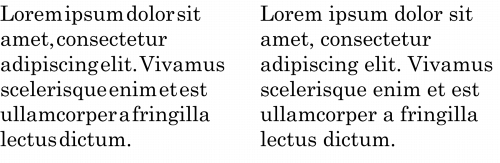
Riducendo la spaziatura tra le parole risulta difficile riconoscere le singole parole in un paragrafo (a sinistra). Aumentando la spaziatura tra le parole (a destra) la lettura del paragrafo risulta più semplice.
| Per regolare la spaziatura tra i caratteri |
1. |
Effettuare una delle operazioni riportate di seguito.
|
• |
Con lo strumento Testo
|
• |
Selezionare lo strumento Puntatore
|
Se la finestra mobile Proprietà oggetto non è aperta, fare clic su Finestra |
2. |
Nella finestra mobile Proprietà oggetto, fare clic sul pulsante Paragrafo
|
3. |
Nell'area Paragrafo della finestra mobile Proprietà oggetto, digitare un valore
nella casella Spaziatura caratteri.
|
I valori per la regolazione della spaziatura rappresentano una percentuale del
carattere spazio. I valori dell'opzione Carattere sono compresi tra -100 e
2000%. Tutti gli altri valori sono compresi tra 0 e 2000%.
|
Per modificare la spaziatura tra i caratteri in modo proporzionale è possibile fare
clic sullo strumento Modellazione
|
| Per regolare la spaziatura tra le parole |
1. |
Effettuare una delle operazioni riportate di seguito.
|
• |
Con lo strumento Testo
|
• |
Selezionare lo strumento Puntatore
|
Se la finestra mobile Proprietà oggetto non è aperta, fare clic su Finestra |
2. |
Nella finestra mobile Proprietà oggetto, fare clic sul pulsante Paragrafo
|
3. |
Nell'area Paragrafo della finestra mobile Proprietà oggetto, digitare un valore
nella casella Spaziatura parole.
|
Per modificare la spaziatura tra le parole in modo proporzionale è possibile fare
clic sullo strumento Modellazione
|
|
|
Copyright 2012 Corel Corporation. Tutti i diritti riservati.